Installer un serveur de licences
Installer le serveur de licences sous Windows 64
Installer le serveur de licences sous Linux 64
Paramétrer le serveur de licences
Démarrer le serveur de licences
Démarrer le serveur en tant que service Windows
Démarrer le serveur en tant que procès Windows
Vérifier que la licence est bien servie sous Windows 64
Démarrer le serveur sous Linux 64
Connecter Cades au serveur si vous avez les droits admin
Connecter Cades au serveur si vous n’avez pas les droits admin
Installer le serveur de licences sous Windows 64
Suivre les étapes suivantes:
1. Télécharger l’archive lmx-end-user-tool à l’adresse suivante: https://www.cades-solutions.com/downloads/lmx-end-user-tools-4.9.13-win64.zip
2. Désarchiver la dans un répertoire sur le disque-dur.
3. Lancer l’installateur lmx-enduser-tools_v4.9.13_win64_x64.msi
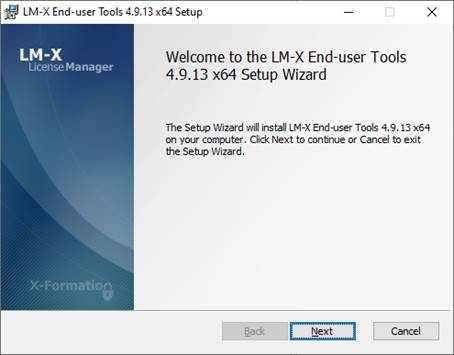
4. A l’étape suivante, accepter la licence et continuer
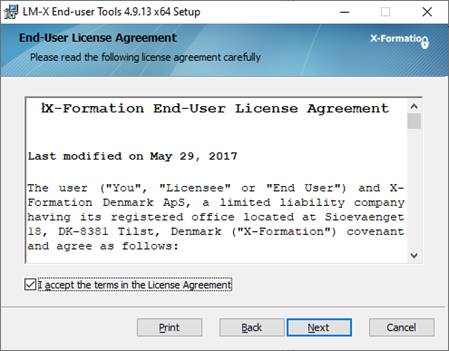
5. A l’étape suivante, choisir l’emplacement de l’outil et continuer
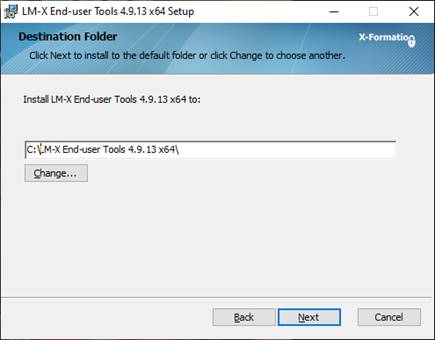
6. A l’étape suivante choisir:
· Install LMX-X licence server
· Path to liblmxvendor.dll -> choisir le fichier liblmxvendor.dll embarqué dans l’archive
· Service’s display name : LM-X license server 4.9.13
· Start LM-X licese server after installation
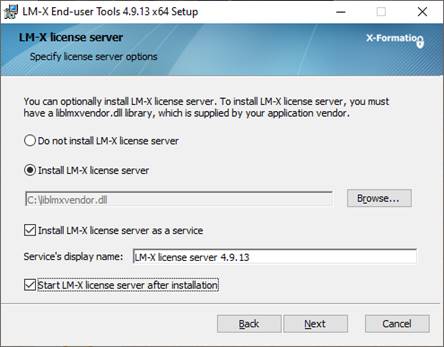
7. Commencer l’installation à l’étape suivante
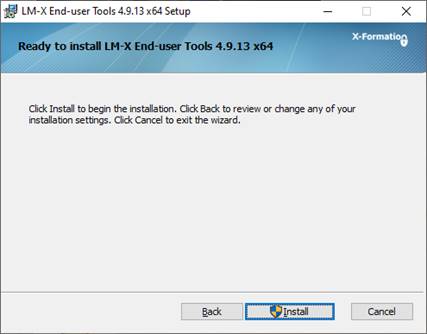
8. Finaliser l’installation en appuyant sur Finish
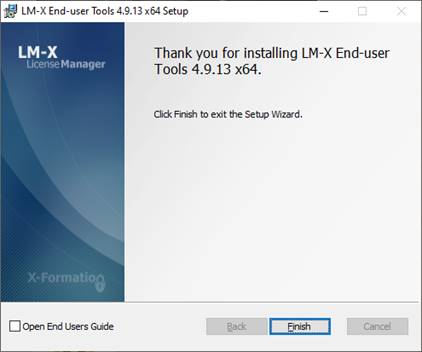
Installer le serveur de licences sous Linux 64
Suivre les étapes suivantes:
1. Télécharger l’archive lmx-end-user-tool à l’adresse suivante: https://www.cades-solutions.com/downloads/lmx-end-user-tools-4.9.13-linux64.tar.gz
2. Désarchiver la dans un répertoire sur le disque-dur
3. Lancer l’installateur lmx-enduser-tools_v4.9.13_linux_x64.sh
|
root@: cd lmx-sdk-4.9.13-64/
root@: ./lmx-enduser-tools_v4.9.13_linux_x64.sh Verifying archive integrity… All good. Uncompressing LM-X Enduser Tools v4.9.13 100%
LM-X End-user Tools 4.9.13 installer. Copyright (C) 2002-2019 X-Formation. All rights reserved.
— You must accept the terms of the End User License Agreement (EULA) before — installing and using LM-X End-user Tools.
-> X-Formation EULA [REJECT/accept/display]:
|
4. Accepter la licence et continuer
|
accept
-> Enter installation directory [/usr/lmx-4.9.13]: |
5. Choisir le répertoire d’installation et continuer
|
-> Enter installation directory [/usr/lmx-4.9.13]: — You can optionally install LM-X license server. — To install LM-X license server, you must have a liblmxvendor.so — library, which is supplied by your application vendor.
-> Do you want to install LM-X license server? [Y/n]:
|
6. Choisir d’installer le serveur de licence:
|
-> Do you want to install LM-X license server? [Y/n]: Y -> Do you want to install LM-X license server? [Y/n]: Y — LM-X License Server requires the liblmxvendor.so library. — Please contact your license server vendor if you have — not obtained this library yet. — The library will be copied from chosen path — to /usr/lmx-4.9.13.
-> Enter path to search for liblmxvendor.so: [/root]: |
7. Préciser le chemin de la librairie .so fournie avec l’archive
|
-> Enter path to search for liblmxvendor.so: [/root]: /root/lmx-sdk-4.9.13-64/linux_x64/ — Searching for liblmxvendor.so in /root/lmx-sdk-4.9.13-64/linux_x64/… done. [0] /root/lmx-sdk-4.9.13-64/linux_x64/liblmxvendor.so -> Enter a number corresponding to liblmxvendor.so file path in the above list [0]: |
8. Autoriser ou pas un autre utilisateur de la machine à lancer le serveur:
|
-> Enter a number corresponding to liblmxvendor.so file path in the above list [0]: 0 -> Run LM-X License Server under a different username than the current [root]: |
9. Autoriser à lancer le serveur de licence automatiquement au démarrage du système
|
-> Run LM-X License Server under a different username than the current [root]: root -> Are you sure you want to run as root? [N/y]: y -> Do you want to extract files to /usr/lmx-4.9.13? [Y/n]: Y — Copying files… done. — Creating /etc/init.d/lmxserv4913 init script… done. -> Do you want to start LM-X License Server 4.9.13 automatically during system startup? [Y/n]: |
10. Choisir de démarrer le serveur et finaliser l’installation
|
-> Do you want to start LM-X License Server 4.9.13 now? [Y/n]: n — Installation of LM-X End-user Tools 4.9.13 completed successfully. — For detailed installation log see /var/log/lmx_serv_installation.log. |
Paramétrer le serveur de licences
Récupérer la licence .lic
Avant de lancer le serveur de licence, il est nécessaire de lui fournir le fichier de licence (flottante). Il s’agit d’un fichier .lic qui se génère automatiquement depuis notre site à l’adresse : http://www.cades-solutions.com/?page_id=2202 après avoir remplir le formulaire. Pour les licences serveur, choisir Server au niveau de Type de licence. Notre générateur de licences vous fournira par email une licence si notre partenariat le permet. A noter que les licences de type serveur sont disponibles seulement pour les utilisateurs partenaires ayant cette option activé.
Paramétrer la licence .lic
Pour paramétrer une licence il faut la télécharger sur le disque dur et la déclarer dans le fichier lmx-serv.cfg se trouvant dans le répertoire d’installation de lmx-enduser-tools_v4.9.13_xxx_x64. Il faut déclarer ensuite la licence au niveau de la ligne 165 de la manière suivante :
LICENSE_FILE = votre_licence.lic
, où votre_licence.lic représente le chemin absolu de votre fichier .lic. A noter que par défaut il n’y aucune licence définie.
Un autre paramètre important est le numéro du port du service. Cette option se paramètre avec:
TCP_LISTEN_PORT = 6200
Un autre paramètre important est l’emplacement du fichier de log. Cette option peut être définie avec la déclaration:
LOG_FILE = votre_fichier_de_log.log
, où votre_fichier_de_log.log représente le chemin absolu de votre fichier .log. A noter que par défaut le fichier de log se trouve au niveau du répertoire d’installation de lmx-enduser-tools_v4.9.13_xxx_x64.
Pour plus d’options, veuillez vous rapporter à la documentation de lm-x à l’adresse suivante: https://docs.x-formation.com/display/LMX/License+server+configuration+file
Démarrer le serveur de licences
Démarrer le serveur en tant que service Windows:
Il est possible de démarrer le serveur en tant que service Windows. Celle-ci est possible depuis le gestionnaire de tâches de Windows. Au niveau de l’onglet Services, identifier les service lmx-serv_xxx et démarrer-le.
Démarrer le serveur en tant que procès Windows :
Le serveur peut se lancer avec la commande:
|
lmx-serv [-config configfile -licpath licensefile -logfile logfile -port portnumber] |
, où:
· -config est l’option du chemin du fichier de configuration
· -licpath est l’option du chemin du fichier .lic
· -logfile est l’option du chemin du fichier de log
· -port est l’option du numéro du port
A noter que si le fichier de config est dans le même répertoire avec l’exécutable lmx-serv.exe et que si le fichier de licence, le fichier de log et le port sont paramétré il suffit d’exécuter:
lmx-serv.exe
Si la licence de cades est bien servie, il faut que le feature trial-cades-solutions ainsi que le nombre de jetons doivent être listé dans la console:
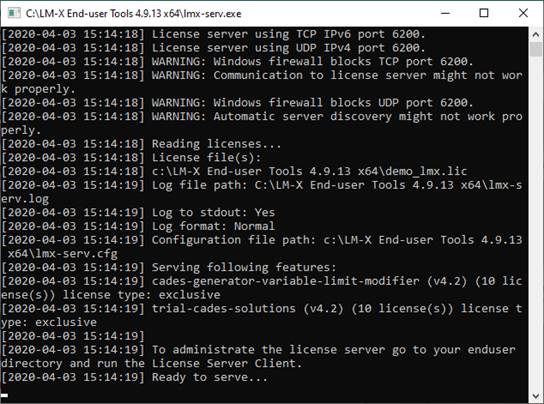
Vérifier que la licence est bien servie sous Windows 64:
Exécuter liblmxendutil.exe et au niveau de l’onglet Query License Server la licence est bien listée sur localhost et le bon port avec le feature trial-cades-solutions :
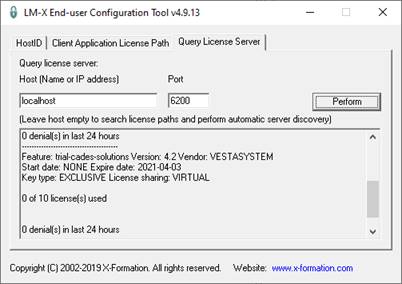
Démarrer le serveur sous Linux 64
Le serveur peut se lancer avec la commande:
|
lmx-serv [-background -config configfile -licpath licensefile -logfile logfile -port portnumber] |
, où:
· -background permet de lancer le serveur en tant que daemon
· -config est l’option du chemin du fichier de configuration
· -licpath est l’option du chemin du fichier .lic
· -logfile est l’option du chemin du fichier de log
· -port est l’option du numéro du port
A noter que si le fichier de config est dans le même répertoire avec l’exécutable lmx-serv.exe et que si le fichier de licence, le fichier de log et le port sont paramétré il suffit d’exécuter:
|
./lmx-serv |
Si la licence de cades est bien servie il faut que le feature trial-cades-solutions ainsi que le nombre de jetons doivent être listé dans la console:
|
root: /usr/lmx-4.9.13# ./lmx-serv Starting LM-X License Server with default options. To see help use option -h. [2020-04-04 00:24:36] LM-X License Server v4.9.13 build a38d5c10 on ns365771.ovh.net (Linux_x64) [2020-04-04 00:24:36] Copyright (C) 2002-2019 X-Formation. All rights reserved. [2020-04-04 00:24:36] Website: http://www.lm-x.com http://www.x-formation.com [2020-04-04 00:24:36] License server has pid 26126. [2020-04-04 00:24:36] Serving licenses for vendor VESTASYSTEM. [2020-04-04 00:24:36] WARNING: It is not recommended to run license server as root. [2020-04-04 00:24:36] [2020-04-04 00:24:36] License server using TCP IPv4 port 6200. [2020-04-04 00:24:36] License server using TCP IPv6 port 6200. [2020-04-04 00:24:36] License server using UDP IPv4 port 6200. [2020-04-04 00:24:36] Reading licenses… [2020-04-04 00:24:36] License file(s): [2020-04-04 00:24:36] /usr/lmx-4.9.13/demo_lmx.lic [2020-04-04 00:24:36] Log file path: /usr/lmx-4.9.13/lmx-serv.log [2020-04-04 00:24:36] Log to stdout: Yes [2020-04-04 00:24:36] Log format: Normal [2020-04-04 00:24:36] Configuration file path: /usr/lmx-4.9.13/lmx-serv.cfg [2020-04-04 00:24:36] Serving following features: [2020-04-04 00:24:36] cades-generator-variable-limit-modifier (v4.2) (10 license (s)) license type: exclusive [2020-04-04 00:24:36] trial-cades-solutions (v4.2) (10 license(s)) license type: exclusive [2020-04-04 00:24:36] [2020-04-04 00:24:36] To administrate the license server go to your enduser dire ctory and run the License Server Client. [2020-04-04 00:24:36] Ready to serve… |
Connecter cades au serveur
Connecter Cades au serveur si vous avez les droits admin
La manipulation suivante nécessite des droits d’administration.
Sur la machine où cades doit tourner, exécuter cades/license/lmxconfigtool.exe et au niveau de l’onglet Client Application Path -> Add Network Host :
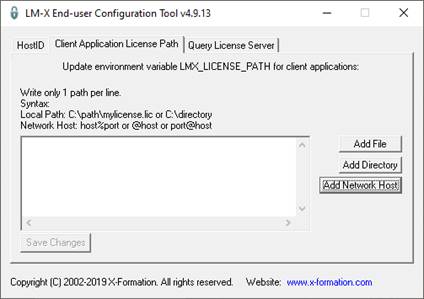
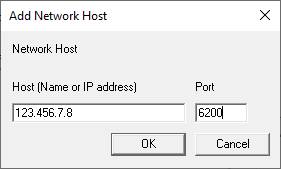
Rajouter l’ip/adresse du serveur au niveau de Host et le numéro du port au niveau de Port. Appuyer sur OK. Sur le fenêtre principale, le paramétrage est affiché. Appuyer sur Save changes pour enregistrer la configuration.
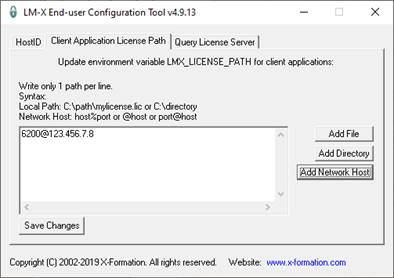
6.2 Connecter Cades au serveur si vous n’avez pas les droits admin
Sur un poste non-admin, il faut définir la variable d’environnement suivante:
LMX_LICENSE_PATH=port@host
où:
· – port est le numéro du port
· – host est l’ip/adresse du serveur
